如何永久刪除 Apple ID?完整教學與注意事項指南(2025 最新)
你的 Apple ID 掌握著你幾乎所有珍貴的資料。因此,永久刪除它是一個重大決定。但你可能有自己的理由——也許你正在轉換品牌、隱私受到威脅,或者只是單純厭倦了。這些都是合理的考量。
無論你的理由是什麼,這裡提供一份詳細、易於遵循的逐步指南,教你如何刪除 Apple ID 帳戶。
刪除 Apple ID 前的替代方案
如前所述,刪除 Apple ID 是個重大決定,我們建議不要輕率行事。除非是在必須徹底清除帳戶痕跡的緊急情況下,否則我們建議你先考慮其他替代方案。
因為刪除 Apple ID 意味著你將失去 iCloud 中保存的回憶、需要重新設定的訂閱服務、不再屬於你的應用程式購買記錄,這過程遠比你想像的更令人沮喪。
以下是你可以考慮的替代方案:
暫時停用帳戶
如果你只是暫時要使用非 Apple 裝置或需要休息,最佳選擇是暫時停用帳戶。如果你仍計劃使用與 Apple 帳戶關聯的舊帳號和訂閱服務,也可以保持帳戶活躍。即使沒有 iOS 裝置,你依然可以正常使用帳戶。
調整隱私設定
Apple 在裝置中實施了強大的安全措施,但總有惡意人士能領先一步。要保護自己,預設設定是不夠的。這裡有一份實用指南教你如何在 iOS 中調整設定以獲得最高安全性。這樣你可以在不犧牲隱私的情況下繼續使用帳戶和服務。
調整其他設定
即使是小變更,如停用 iCloud、關閉定位、不連接公共 Wi-Fi、不註冊可疑網站,都可能改變你決定刪除 Apple ID 的情況。聽起來很戲劇化——但請相信我們。
刪除 Apple 帳戶會發生什麼?
刪除 Apple 帳戶時,消失的不只是帳戶——它還會帶走更多東西。
如果你以為這是個簡單的過程,請再想想。刪除帳戶不難——難的是了解它會刪除什麼。
如果你衝動刪除帳戶,很可能會後悔(經驗之談)。以下是幾個你可能會失去的重要內容:
- 資料遺失: 你將永遠無法取回 iCloud 儲存的照片或影片。所有珍貴回憶就這樣...消失無蹤。
- 應用程式購買與訂閱: 訂閱了串流服務?沒了。購買了應用程式?沒了。軟體中有未儲存的進度?沒了。如果你問我,我們在這裡放棄的東西實在太多了。
- 影響社群媒體帳戶: 這點很容易被忽略!很多人甚至忘記他們當初是用 Apple ID 註冊 Facebook/Twitter/Instagram。這就是為什麼衝動刪除帳戶後發現社群帳號也消失時會如此震驚。現在你的朋友、家人(可能還有客戶)再也無法透過你的電子郵件或社群帳號聯繫你了。
到這裡,你應該明白為什麼我們如此強調解決問題的替代方案,而不是直接刪除 Apple ID。 多做一點研究將為你節省大量時間。
如何刪除 Apple ID(逐步指南)
現在我們進入正題,以下是準備步驟:
先備份資料
這步驟是選填的,但強烈建議以防萬一或改變主意。在永久刪除 Apple ID 前,請將 Apple 資料備份到其他裝置或雲端儲存,避免失去應用程式、訊息、照片和影片的存取權限。
在 iPhone 或 iPad 上,清除快取和 cookies 以釋放空間。在 PC 上,下載 iCloud for Windows(或 Mac 上的 iCloud),用 Apple ID 登入,啟用 iCloud Drive 和 iCloud 照片,然後將選定的檔案移至本機資料夾或外接硬碟。在進行任何不可逆變更前,請確保資料安全!
遷移資料
現在是時候轉移到其他服務了。從 iCloud 轉到 Google Drive、iMessage 轉到 Messages、iTunes 轉到 Spotify/YouTube Music 等。選擇權在你手中。
好了,現在 我們準備進入實際刪除流程。這個過程相當簡短且易於遵循,請確保不要跳過任何步驟!
- 步驟 1. 在任何瀏覽器中登入 privacy.apple.com 的 Apple 帳戶。
- 步驟 2. 稍微向下滾動,點擊「請求刪除你的帳戶」。
- 步驟 3. 選擇你永久刪除帳戶的原因,然後點擊「繼續」——這將啟動刪除流程。
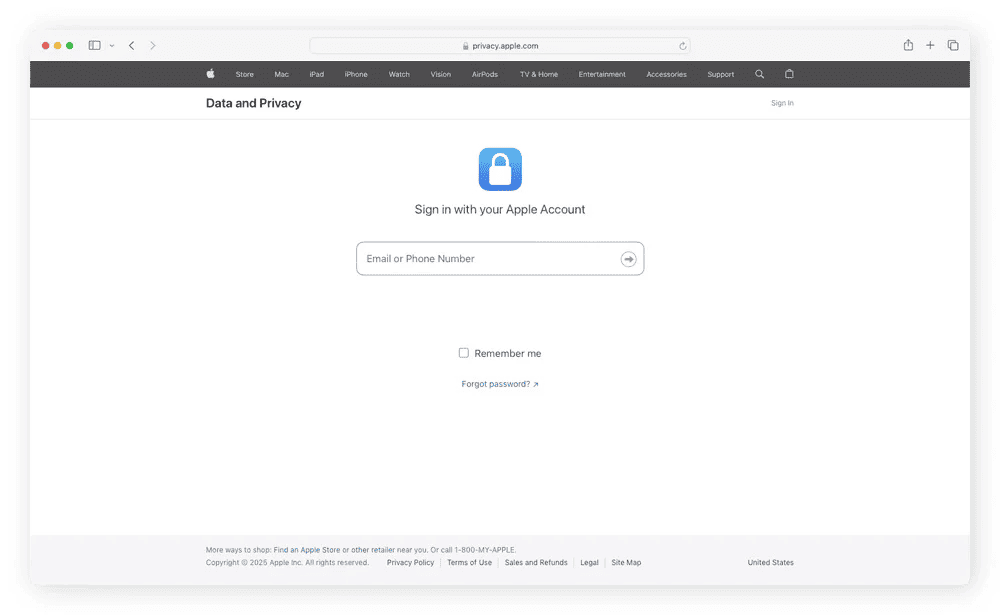
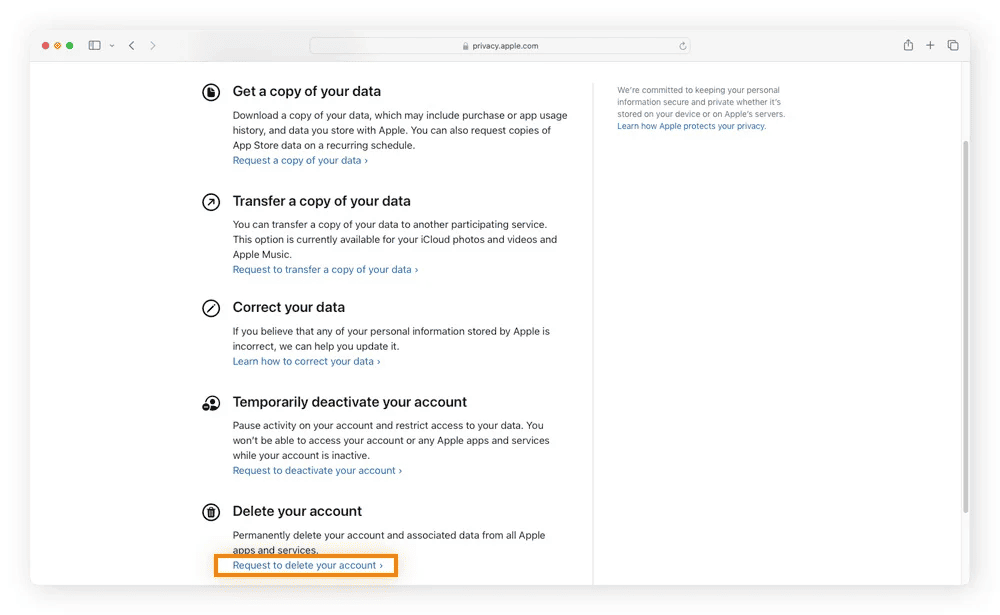
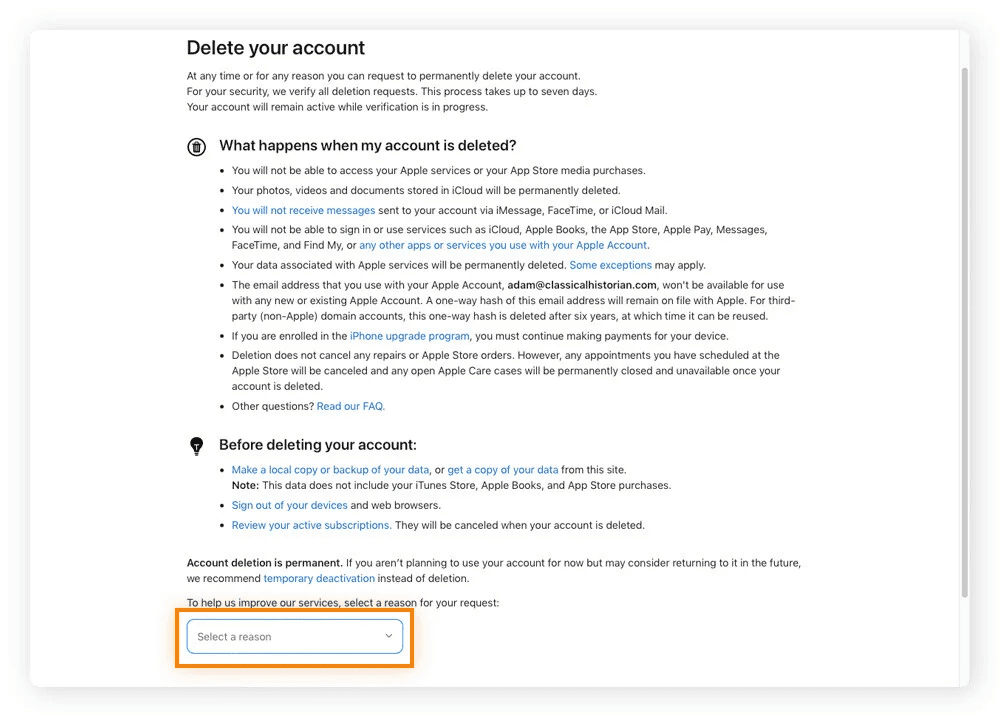
注意事項
- 你應該會在一週內收到確認郵件,確認帳戶已永久刪除。
- 有時由於驗證流程,可能需要更長時間,請耐心等待。
- 如果在收到確認郵件前改變主意,你可以選擇取消刪除。
- 如果在收到確認郵件後改變主意——我有壞消息。在刪除完成後,他們無法實際恢復你的帳戶。因此,我們再次建議你在做決定前仔細權衡選項。
如果無法刪除 Apple ID 怎麼辦?
問題 | 解決方案 |
| 「尋找我的 iPhone」已啟用 | 在裝置設定中關閉「尋找我的 iPhone」 |
| 有效訂閱或未付餘額 | 取消所有訂閱,支付未結餘額 |
| 裝置仍連結至 Apple ID | 從帳戶中移除所有裝置 |
| 無法登出 iCloud | 停用所有服務,重新啟動裝置,必要時聯繫 Apple 支援 |
| 持續性問題 | 透過聊天或電話聯繫 Apple 支援 |
在科技產業中,即使在看似簡單的過程中遇到問題也不罕見。但別難過,因為我們歸咎於那些除非你主動尋找否則不會顯現的隱藏設定。這就是為什麼我們整理了用戶在嘗試刪除 Apple ID 時最常遇到的五個問題(理所當然地失敗了):
「尋找我的 iPhone」已啟用
如果「尋找我的 iPhone」已開啟,你甚至無法登出 iCloud,更別說刪除 Apple ID 了。要解決此問題,請前往裝置設定,點擊你的名字,然後點擊「尋找我的 iPhone」,並關閉「尋找我的 iPhone」。你需要 Apple ID 密碼才能執行此操作。
有效/待處理付款或訂閱
有效訂閱(如 Apple Music 或 iCloud 儲存空間)或未付餘額可能阻止你刪除 Apple ID。取消所有訂閱並確保沒有待處理付款。你可以在「設定」>「你的名字」>「訂閱」中檢查。
裝置仍與帳戶關聯
所有裝置必須在刪除前從 Apple ID 中移除。在「設定」中,點擊你的名字,滾動查看所有裝置,並逐一從帳戶中移除每個裝置。
無法登出 iCloud
如果無法登出,請確保所有 Apple 服務已停用、所有裝置已移除、沒有帳戶使用你的 Apple ID,並嘗試重新啟動裝置。
如果問題仍未解決,請聯繫 Apple 支援。訪問 Apple 支援網站 support.apple.com,選擇你的產品或問題,並在「取得協助」下尋找「聊天」選項。他們可能會要求你在開始聊天前用 Apple ID 登入。你也可以在那裡安排與他們的通話!
總結
莎士比亞曾說:「結果好,萬事好。」因此,你最好確保自己「妥善結束」Apple ID。先探索替代方案,看看是否能解決你的問題。如果不行,再回到這篇文章,先遵循注意事項。
在進入正題前,請備份和遷移資料。然後你將看到一個記錄完善、超簡單的三步驟刪除流程等著你。
如果失敗了,請再試一次——如果再次失敗,請閱讀疑難排解或常見問題部分。如果仍然找不到解決方案,請直接聯繫 Apple 支援。他們一定能提供最佳協助。總而言之,我們希望這篇文章對你有所幫助。如果它有幫助,請告訴我們!





發佈評論